жӮЁеҘҪпјҢзҷ»еҪ•еҗҺжүҚиғҪдёӢи®ўеҚ•е“ҰпјҒ
еңЁеүҚеҮ зҜҮзҡ„ж–Үз« дёӯеҲҶеҲ«е°ұиҷҡжӢҹзі»з»ҹе®үиЈ…гҖҒLINUXзі»з»ҹе®үиЈ…д»ҘеҸҠhadoopиҝҗиЎҢжңҚеҠЎеҷЁзҡ„и®ҫзҪ®зӯүеҶ…е®№еҶҷдәҶиҜҰз»Ҷзҡ„ж“ҚдҪңж•ҷзЁӢпјҢжң¬зҜҮеҲҶдә«зҡ„жҳҜhadoopзҡ„дёӢиҪҪе®үиЈ…жӯҘйӘӨгҖӮ
еңЁжӯӨд№ӢеүҚжңүеҝ…иҰҒеҒҡдёҖдёӘз®ҖеҚ•зҡ„иҜҙжҳҺпјҡеҲҶдә«зҡ„жүҖжңүеҶ…е®№жҳҜд»ҘдёӘдәәзҡ„ж“ҚдҪңз»ҸйӘҢдёәеҹәзЎҖпјҢжңүзҡ„дәәзңӢе®ҢеҸҜиғҪдјҡиҜҙи·ҹд»–еҒҡиҝҮзҡ„дёҚдёҖж ·гҖӮиҝҷдёӘеҸҜиғҪиҝҳжҳҜи·ҹеӨ§е®¶жүҖдҪҝз”Ёзҡ„еҸ‘иЎҢзүҲhadoopдёҚеҗҢйҖ жҲҗзҡ„еҗ§гҖӮжҲ‘жҳҜдёӢиҪҪзҡ„дёҖдёӘеӨ§еҝ«жҗңзҙўзҡ„DKhadoopеҸ‘иЎҢзүҲпјҢдёүдёӘиҠӮзӮ№зҡ„ж ҮеҮҶзүҲжң¬пјҢдёӘдәәз ”з©¶жҲ–иҖ…еӯҰд№ hadoopдёүиҠӮзӮ№е®Ңе…ЁеӨҹз”ЁгҖӮDKhadoopдёүиҠӮзӮ№зҡ„еҸ‘иЎҢзүҲжҲ‘и®°еҫ—жҳҜзҺ°еңЁеә”иҜҘд№ҹжҳҜе…Қиҙ№ејҖж”ҫдёӢиҪҪзҡ„пјҢд№ӢеүҚдё“й—Ёе°ұе…Қиҙ№зүҲе’Ңд»ҳиҙ№зүҲжңүж— еҢәеҲ«зҡ„й—®йўҳй—®иҝҮ他们пјҢе…Қиҙ№зүҲжң¬е’Ңд»ҳиҙ№зүҲжң¬еңЁеҗҺеҸ°еҠҹиғҪдёҠжІЎжңүеҢәеҲ«пјҢжүҖжңүжқғйҷҗйғҪеҜ№е…Қиҙ№зүҲжң¬ејҖж”ҫгҖӮ
жң¬зҜҮеҲҶдә«hadoopзҡ„е®үиЈ…жӯҘйӘӨдҫқ然жҳҜд№ҹDKhadoopдёәдҫӢгҖӮDKhadoopзҡ„е®үиЈ…еҸҜд»ҘиҜҙзңҹзҡ„жҳҜеҫҲз®ҖеҚ•гҖӮдә”жңҲд»Ҫзҡ„ж—¶еҖҷи·ҹе’ҢеӨ§дәҢгҖҒеӨ§дёүзҡ„еҮ дёӘеӯҰз”ҹиҒҠhadoopзҡ„дәӢжғ…пјҢ他们еҗҗж§ҪзӮ№йғҪйӣҶдёӯеңЁзҺҜеўғзҡ„жҗӯе»әе®үиЈ…гҖӮдёҖж¬ЎжҖ§е®үиЈ…жҲҗеҠҹиҝҷз§ҚдәӢжғ…жҳҜдёҚеӯҳеңЁзҡ„пјҢжҠҳи…ҫеҲ°еҙ©жәғеҚҙжҳҜдәӢе®һгҖӮжҲ‘让他们еҺ»дёӢиҪҪDKHadoopе®үиЈ…иҜ•дёҖдёӢпјҢиҮідәҺеҗҺжқҘиҜ•жІЎиҜ•е°ұдёҚеҫ—иҖҢзҹҘдәҶгҖӮдёӢйқўе°ұеҲҮе…ҘжӯЈйўҳпјҢзңӢе®Ңж•ҙдёӘе®үиЈ…жӯҘйӘӨдҪ дјҡеҸ‘зҺ°hadoopе®үиЈ…еҺҹжқҘд№ҹеҸҜд»Ҙиҝҷд№Ҳз®ҖеҚ•пјҒ
дёҖгҖҒDKHе®үиЈ…еҢ…дёӢиҪҪ
е®үиЈ…еҢ…дёҠдј еңЁдәҶзҪ‘зӣҳпјҢйңҖиҰҒе®үиЈ…еҢ…зҡ„жңӢеҸӢеҸҜд»Ҙз•ҷиЁҖзҙўиҰҒпјҒеҶҚж¬ЎдёӢиҪҪзҡ„жӯҘйӘӨе°ұзңҒз•ҘдёҚеҶҷдәҶгҖӮ

дәҢгҖҒDKHе®үиЈ…жӯҘйӘӨ
1гҖҒзҷ»еҪ•пјҡеҗҜеҠЁжҲҗеҠҹеҗҺи®ҝй—® IPпјҢзҷ»йҷҶй»ҳи®Өз”ЁжҲ·еҗҚе’ҢеҜҶз Ғ: Username:admin
Password:123456
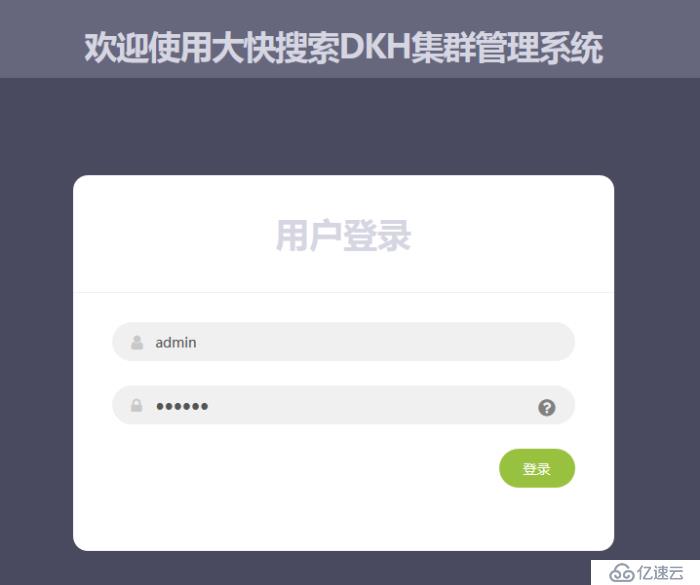
2гҖҒдҪҝз”ЁжқЎж¬ҫпјҡ
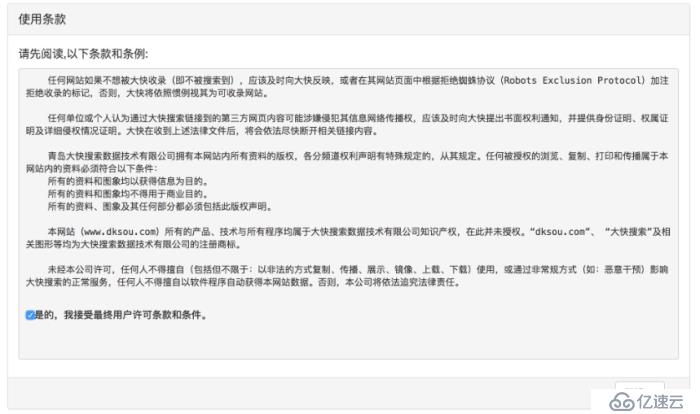
3гҖҒйӣҶзҫӨжҢҮе®ҡдё»жңәпјҲе®үиЈ…иҝҮзЁӢдёӯиҜ·дёҚиҰҒеҲ·ж–°йЎөйқўпјүпјҡ
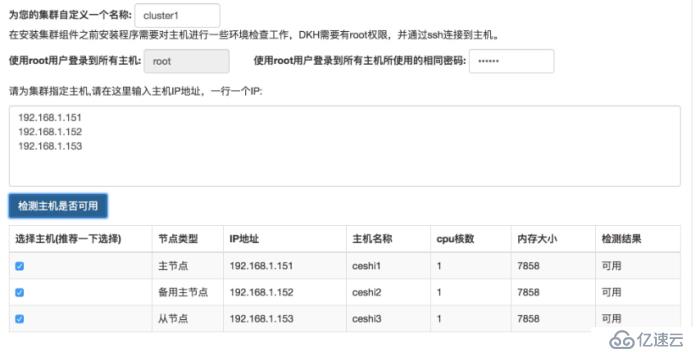
4гҖҒйӣҶзҫӨе®үиЈ…пјҲDKMеҗ„组件е®үиЈ…пјүпјҡиҝҷйҮҢжңү3з§Қе®үиЈ…ж–№ејҸ вҖңеҹәжң¬е®үиЈ…вҖқпјҢвҖңе®Ңж•ҙе®үиЈ…вҖқпјҢвҖңиҮӘе®ҡд№үе®үиЈ…вҖқгҖӮ
пјҲ1пјүеҹәжң¬е®үиЈ…пјҡ
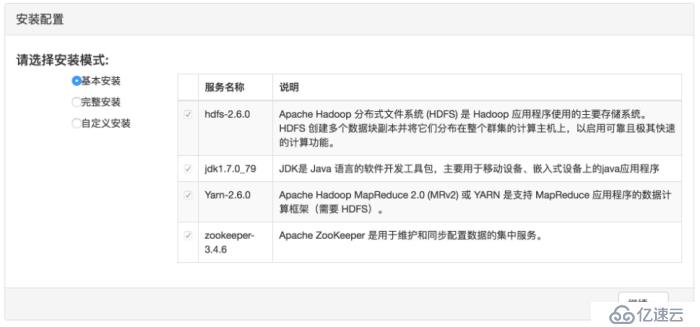
пјҲ2пјүе®Ңж•ҙе®үиЈ…пјҡDKMйӣҶжҲҗдәҶзӣёеҜ№е®Ңж•ҙзҡ„еӨ§ж•°жҚ®ејҖеҸ‘зҺҜеўғ组件гҖӮ
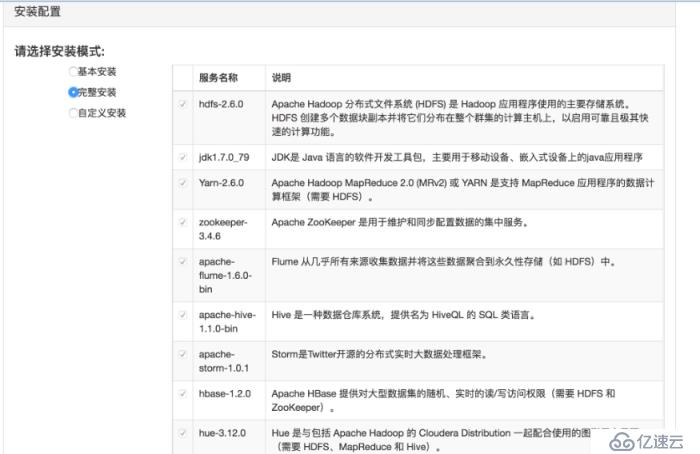
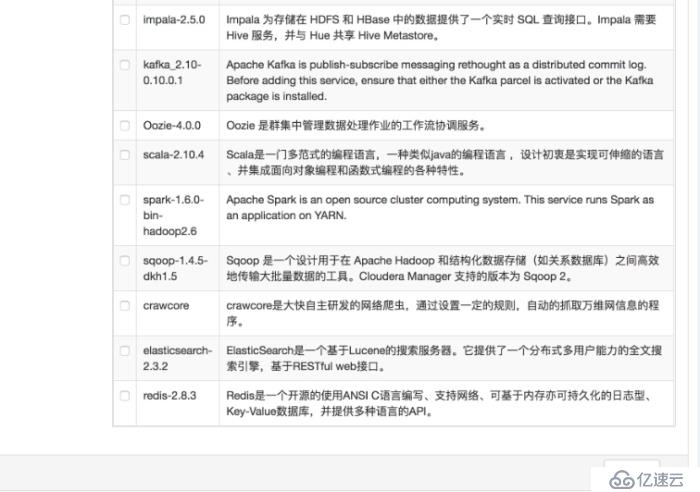
пјҲ3пјүиҮӘе®ҡд№үе®үиЈ…пјҡз”ЁжҲ·еҸҜд»Ҙж №жҚ®иҮӘе·ұзҡ„йңҖжұӮпјҢйҖүжӢ©е®үиЈ…зҡ„组件并且з»ҷ组件еҲҶй…Қи§’иүІгҖӮ

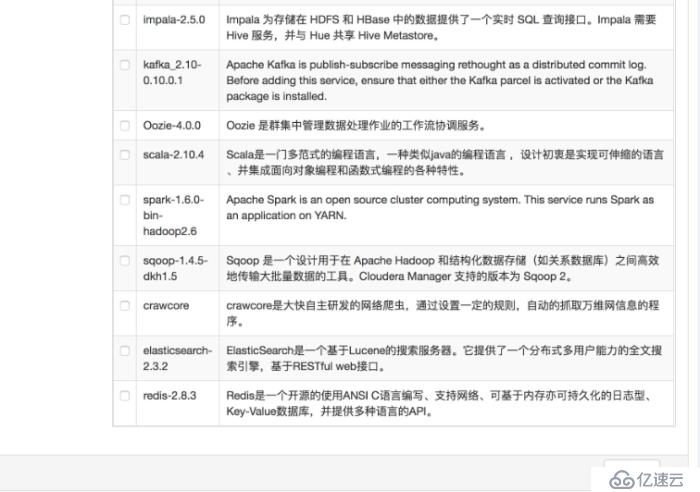
пјҲ4пјүзӮ№еҮ»вҖң继з»ӯвҖқпјҢеҸҜд»ҘжҹҘзңӢеҗ„жңәеҷЁеҲҶй…Қзҡ„и§’иүІгҖӮ
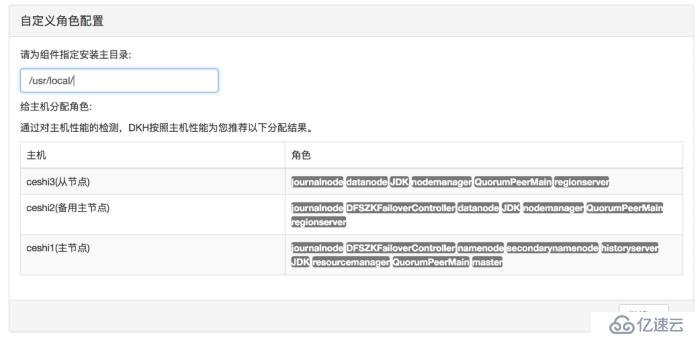
5гҖҒејҖе§Ӣе®ү装组件пјҡжҲ‘д»ҘвҖңеҹәжң¬е®үиЈ…вҖқж–№ејҸжқҘиҝӣиЎҢзӨәдҫӢпјҢе…¶д»–ж–№ејҸзұ»еҗҢпјҢйҖүжӢ©вҖңдёӢдёҖжӯҘвҖқдјҡеҮәзҺ°еҰӮдёӢеӣҫзҡ„иҝӣеәҰжқЎгҖӮ
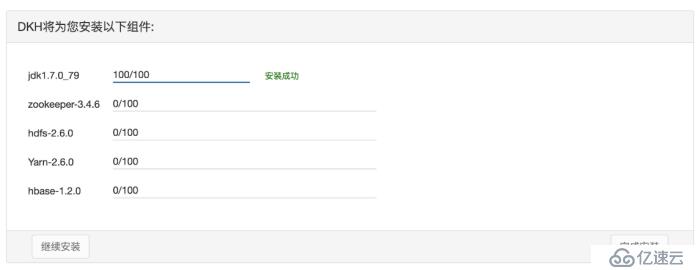
6гҖҒзӮ№еҮ»вҖңе®ҢжҲҗе®үиЈ…вҖқдјҡиҪ¬еҲ° DKM зӣ‘жҺ§з•ҢйқўпјҲip:8998пјү пјҢйҰ–е…ҲйңҖиҰҒзҷ»еҪ•пјҢ з”ЁжҲ·еҗҚпјҡadmin ,еҜҶз Ғпјҡadmin гҖӮ
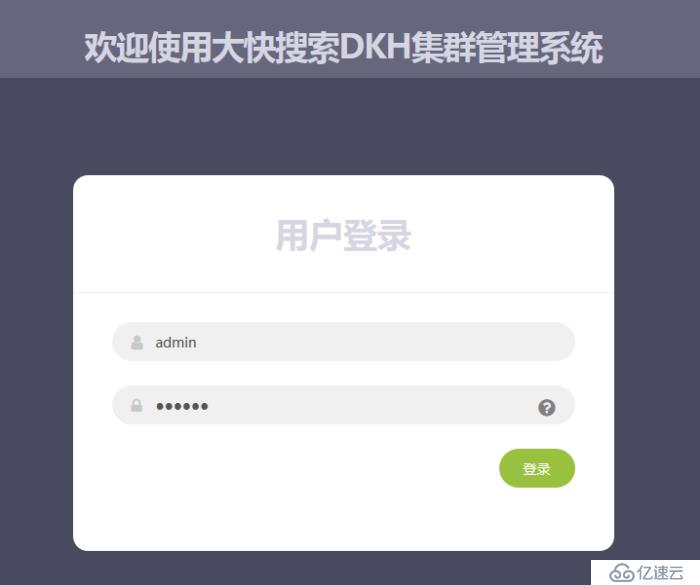
7гҖҒзӮ№еҮ»зҷ»еҪ•пјҢиҝӣе…ҘеҲ°йӣҶзҫӨзӣ‘жҺ§з•ҢйқўпјҢеҰӮдёӢеӣҫпјҡ
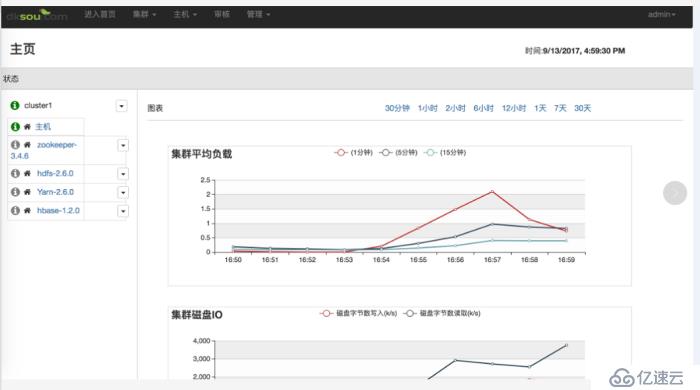
иҝӣе…ҘеҲ°йӣҶзҫӨзӣ‘жҺ§з•Ңйқўе°ұиЎЁзӨәе®үиЈ…жҲҗеҠҹдәҶпјҢе…ідәҺйӣҶзҫӨзӣ‘жҺ§з•Ңйқўзҡ„еҶ…е®№е°ұз•ҷеңЁеҗҺйқўеңЁз»ҷеӨ§е®¶еҲҶдә«еҗ§гҖӮжӯӨйғЁеҲҶеҶ…е®№жңҖеҘҪдёҺеүҚйқўеҶҷзҡ„еҮ зҜҮз»“еҗҲиө·жқҘзңӢжӣҙе®№жҳ“жҳҺзҷҪпјҒеүҚйқўзҡ„еҮ зҜҮж–Үз« пјҡ
第дёҖзҜҮпјҡгҖҠhadoopйӣҶзҫӨз®ЎзҗҶзі»з»ҹжҗӯе»ә规еҲ’иҜҙжҳҺгҖӢ
第дәҢзҜҮпјҡгҖҠжңҖж–°иҷҡжӢҹжңәжҗӯе»әhadoopзҺҜеўғиҜҰз»Ҷеӣҫж–Үж•ҷзЁӢгҖӢ
第дёүзҜҮпјҡгҖҠHadoopдјӘеҲҶеёғејҸзҺҜеўғжҗӯе»әд№ӢLinuxзі»з»ҹе®үиЈ…ж•ҷзЁӢгҖӢ
第еӣӣзҜҮпјҡгҖҠhadoopжңҚеҠЎеҷЁеҹәзЎҖзҺҜеўғжҗӯе»әд№ӢHadoopжңҚеҠЎеҷЁй…ҚзҪ®ж•ҷзЁӢгҖӢ
е…ҚиҙЈеЈ°жҳҺпјҡжң¬з«ҷеҸ‘еёғзҡ„еҶ…е®№пјҲеӣҫзүҮгҖҒи§Ҷйў‘е’Ңж–Үеӯ—пјүд»ҘеҺҹеҲӣгҖҒиҪ¬иҪҪе’ҢеҲҶдә«дёәдё»пјҢж–Үз« и§ӮзӮ№дёҚд»ЈиЎЁжң¬зҪ‘з«ҷз«ӢеңәпјҢеҰӮжһңж¶үеҸҠдҫөжқғиҜ·иҒ”зі»з«ҷй•ҝйӮ®з®ұпјҡis@yisu.comиҝӣиЎҢдёҫжҠҘпјҢ并жҸҗдҫӣзӣёе…іиҜҒжҚ®пјҢдёҖз»ҸжҹҘе®һпјҢе°Ҷз«ӢеҲ»еҲ йҷӨж¶үе«ҢдҫөжқғеҶ…е®№гҖӮ
жӮЁеҘҪпјҢзҷ»еҪ•еҗҺжүҚиғҪдёӢи®ўеҚ•е“ҰпјҒ